Βαθύς καθαρισμός της κεφαλής εκτύπωσης
Εάν η ποιότητα της εκτύπωσης δεν βελτιωθεί με τον κανονικό καθαρισμό της κεφαλής εκτύπωσης, δοκιμάστε το βαθύ καθαρισμό της κεφαλής εκτύπωσης. Ο βαθύς καθαρισμός της κεφαλής εκτύπωσης καταναλώνει περισσότερη μελάνη από τον κανονικό καθαρισμό της κεφαλής εκτύπωσης, για το λόγο αυτό εκτελείτε καθαρισμό της κεφαλής εκτύπωσης μόνο όταν είναι απαραίτητο.
 Σημείωση
Σημείωση
-
Μπορείτε επίσης να κάνετε βαθύ καθαρισμό της κεφαλής εκτύπωσης μέσω του υπολογιστή. Όταν χρησιμοποιείτε υπολογιστή, επιλέξτε την ομάδα μελάνης προς καθαρισμό και, στη συνέχεια, ξεκινήστε το βαθύ καθαρισμό.
- Κατά το βαθύ καθαρισμό της κεφαλής εκτύπωσης μέσω του πίνακα λειτουργίας, καθαρίζεται η κεφαλή εκτύπωσης για όλα τα χρώματα μελάνης.
-
Βεβαιωθείτε ότι το μηχάνημα είναι ενεργοποιημένο.
-
Πατήστε το κουμπί Ρύθµιση (Setup), χρησιμοποιήστε το κουμπί
 ή
ή  για να επιλέξετε Συντήρηση (Maintenance) και έπειτα πατήστε το κουμπί OK.
για να επιλέξετε Συντήρηση (Maintenance) και έπειτα πατήστε το κουμπί OK. -
Χρησιμοποιήστε το κουμπί
 ή
ή  για να επιλέξετε Βαθύς καθαρισμός (Deep cleaning) και, στη συνέχεια, πατήστε το κουμπί OK.
για να επιλέξετε Βαθύς καθαρισμός (Deep cleaning) και, στη συνέχεια, πατήστε το κουμπί OK.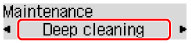
Ο εκτυπωτής ξεκινά το βαθύ καθαρισμό της κεφαλής εκτύπωσης.
Μην εκτελέσετε καμία άλλη λειτουργία μέχρι ο εκτυπωτής να ολοκληρώσει το βαθύ καθαρισμό της κεφαλής εκτύπωσης. Η λειτουργία αυτή διαρκεί περίπου 2 με 3 λεπτά.
-
Ελέγξτε την κατάσταση της κεφαλής εκτύπωσης.
Για να ελέγξετε την κατάσταση της κεφαλής εκτύπωσης, εκτυπώστε το μοτίβο ελέγχου ακροφυσίων.
Εάν το πρόβλημα δεν επιλυθεί, απενεργοποιήστε την τροφοδοσία του μηχανήματος και εκτελέστε βαθύ καθαρισμό της κεφαλής εκτύπωσης ξανά μετά από 24 ώρες.
Εάν το πρόβλημα εξακολουθεί να υφίσταται, ενδέχεται να είναι κατεστραμμένη η κεφαλή εκτύπωσης. Επικοινωνήστε με το κέντρο υποστήριξης.

